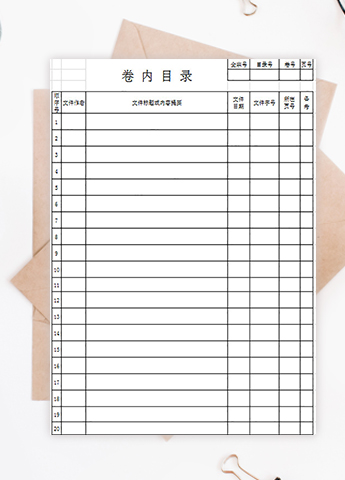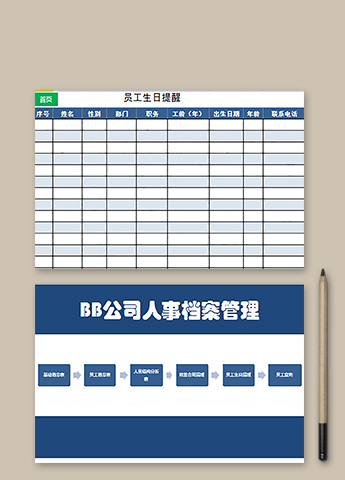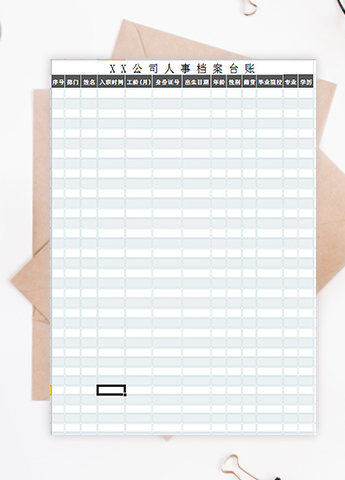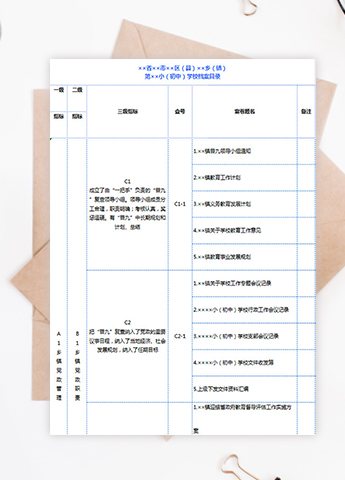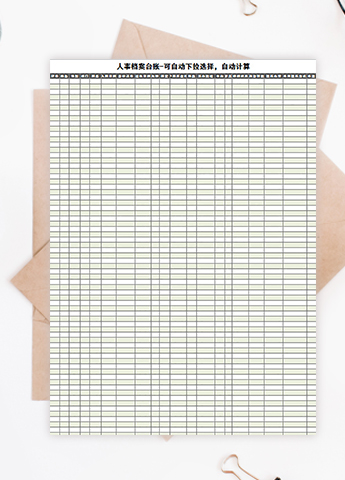对创建的excel文本框进行格式设置
文本框的格式设置既包括对其中的文本的字体格式设置,还包括对文本框的边框以及填充颜色等进行格式设置。下面对创建的excel文本框进行格式设置,以介绍文本框格式的设置方法。
1、在excel工作表中选择创建的文本框,然后选择“格式”-“文本框”命令或双击该文本框。
图1
2、弹出“设置文本框格式”对话框,切换到“颜色与线条”选项卡,在“填充”选项组中的“颜色”下拉列表框中选择“填充效果”命令。
图2
3、弹出“填充效果”对话框,在“颜色”选项组中选择“预设”单选按钮,然后在“预设颜色”下拉列表框中选择“茵茵绿原”选项,完成后单击“确定”按钮。
图3
4、返回“设置文本框格式”对话框,在“线条”选项组中的“颜色”下拉列表框中选择“红色”,在“虚实”下拉列表框中选择“实线”选项,在“样下拉列表框中选择“4.5磅”的线条样式:然后在“粗细”微调框中选择“5磅”选项。
图4
5、切换到“字体”选项卡,在“字体”列表框中选择“华文细黑”选项,在“字号”列表框中选择“12”选项,单击“确定”按钮。
图5
6、返回工作表中,可以看到文本框的背景颜色、边框效果以及文本的字体都发生了变化。
图6
我们给对创建的excel文本框进行格式设置,这样看来excel文本框会变得更加华丽和美观,不想我们之前在Excel2003绘制文本框那样粗糙了,这样才能彰显出我们公司的专业。